Call of Duty 2
Bind je způsob mapování libovolného příkazu k libovolné klávese. Tedy například:
/bind p name say Hello world!
Vypíše vždy po stisknutí klávesypdo chatu:Hallo world!
Takto se dá mapovat jakýkoliv příkaz, na jakoukoliv klávesu. Syntaxe je vždy/bind "klávesa" "příkaz" "parametr"
Hra disponuje možností obarvit si jméno (nickname), které bude mít barvy jaké deklarujeme v tabulce výpisu score (scoreboard) či v chatu. Barvy mají v nicku určitou syntaxi a tou je, že před číslo, které určuje barvu vložíte znak ^stříšky - jednoduše např. pomocí klávesové zkratky alt + 94 v případě, že máte klávesnici přepnutou na českou znakovou sadu. Příklad:
f^1$^7.max^9X^7x ^9RattenZone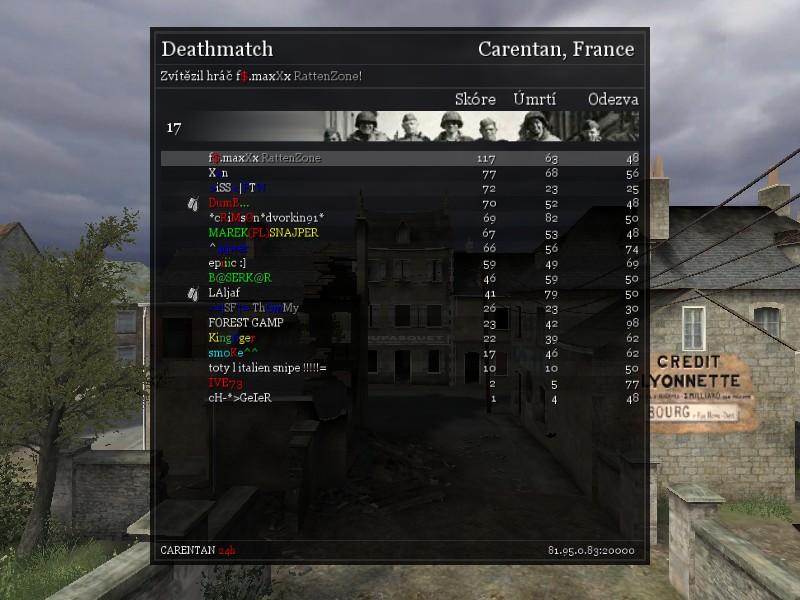
Takže pokud si potřebujete tento postup zrychleně vyzkoušet přímo ze hry zapněte konzoli a napište příkaz:
name ^1Jmeno
Ve scoreboardu by se měl objevit nápis “Jméno” a být celý červeně.
Seznam barev:
| ^^0 | černá | u černé barvy musíte použít 2x stříšku ^ |
| ^1 | červená | |
| ^2 | zelená | |
| ^3 | žlutá | |
| ^4 | modrá | |
| ^5 | světle modrá | |
| ^6 | fialová | |
| ^7 | bílá | |
| ^8 | matně zelená | když hrajete za Američany (i Němce) |
| růžová | když hrajete za Rusy (i Němce) | |
| modrofialová | když hrajete za Brity (i Němce) | |
| ^9 | šedá |
Dvojité použití
Duplicitním použitím docílíte toho, že váš nick bude barevný i ve výpisu chatu a tabulce kde se zobrazuje kdo koho zabil. Problémem je, že v některých částech hry bude syntaxe celého příkazu viditelná, tedy bude vidět i stříška s jedničkou.
max^11Xx
Dalšími bezesporu rychlými příkazy, kterými lze vyjádřit velmi rychle a efektivně většinu příkazů vašim spoluhráčům jsou hlasové příkazy. Řadí se do několika kategorií a lze ve vyvolat defaultně klávesou v a vybírat čísly. nebudete se tedy muset zdržovat zdlouhavým vypisováním do chatu. Po zadání příkazu se ozve ve hře to co jste chtěli říci, souběžně se to vypíše do chatu a vaše ikona začne blikat na minimapě. Příkladem může být voice “Enemy spotted!, kdy spoluhráč nejenom ví, že jste zahlédl nepřítele, ale ví i přibližně kde.
Význam jednotlivých klávesových kombinací:
Pohyb (Move)
| v+1+1 | Follow me! | Za mnou! |
| v+1+2 | Move in! | Pohyb! |
| v+1+3 | Fall back! | Zpátky! |
| v+1+4 | Suppressing fire! | Krycí palba! |
| v+1+5 | Squad, attack left flank! | Útok na levé křídlo! |
| v+1+6 | Squad, attack right flank! | Útok na pravé křídlo! |
| v+1+7 | Squad, hold this position! | Držte pozice! |
| v+1+8 | Squad, regroup! | Přeskupit se! |
Hlášky (Statements)
| v+2+1 | Enemy spotted! | Vidím nepřítele! |
| v+2+2 | Enemy down! | Nepřítel mrtev! |
| v+2+3 | I’m in position. | Jsem na místě! |
| v+2+4 | Area secure! | Prostor zabezpečen! |
| v+2+5 | Grenade! | Granát! |
| v+2+6 | Sniper! | Sniper! |
| v+2+7 | Need reinforcements! | Potřebuji posily! |
| v+2+8 | Hold your fire! | Nestřílet! |
Odpovědi (Responses)
| v+3+1 | Yes sir! | Ano! |
| v+3+2 | No sir! | Ne! |
| v+3+3 | On my way. | Za mnou. |
| v+3+4 | Sorry! | Promiň! |
| v+3+5 | Great shot! | Skvělý zásah! |
| v+3+6 | Took long enough! | Trvá vám to moc dlouho! |
| v+3+7 | Are you crazy? | Jsi normální? |
Konzole se zapíná pomocí klávesy ~ která se nachází pod klávesou Escape. Do této konzole se vypisuje veškeré dění ve hře a také se do ní vkládají příkazy. Pro úplný výpis konzole slouží zkratka shift + ~.
snd_bits [8 - 16]Nastavuje bitrate audia ve hře. 16-bitové audio je defaultní a ve hře zajišťuje nejlepší zvuky. Můžete si nastavit také 8-bitové audio, což může přispět k výkonu.snd_enable2D [0, 1](cheat) Zapíná/vypíná 2D zvuky ve hře. Jsou to efekty jako kliknutí na tlačítko nebo hudba v menu.snd_enable3D [0, 1](cheat) Zapíná/vypíná 3D zvuky ve hře. To je naprostá většina všech zvuků ve hře.snd_enableReverb [0, 1](cheat) Zapíná/vypíná odrazy zvukových efektů EAX 3D SOUND. Vypnutí může zvýšit výkon, ale podstatně zhoršuje realističnost 3D zvuků ve hře.snd_stereo [0, 1]Zapíná/vypíná stereo ve hře. 0 (vypnuto) zapíná MONO zvuk.snd_volume [0.0 - 1.0]Hlasitost zvuků.
- Deathmatch (DM)
- Team Deathmatch (TDM)
- Capture the Flag (CTF)
- Headquarters (HQ)
- Search and Destroy (S&D;)
- Last Team Standing (LTS)
- Hold the Flag (HTF)
- mp_breakout = Villers-Bocage, France
- mp_brecourt = Brecourt, France
- mp_burgundy = Burgundy, France
- mp_carentan = Carentan, France
- mp_dawnville = St. Mere Eglise, France
- mp_decoy = El Alamein, Egypt
- mp_downtown = Moscow, Russia
- mp_farmhouse = Beltot, France
- mp_leningrad = Leningrad, Russia
- mp_matmata = Matmata, Tunisia
- mp_railyard = Stalingrad, Russia
- mp_toujane = Toujane, Tunisia
- mp_trainstation = Caen, France
- mp_rhine = Wallendar, Germany
- mp_harbor = Rostov, Russia
Mnoho lidí chtělo poslat nastavení, které se používá pro tek9 videa. Je to složité, jde totiž o kombinaci více configů. Stejně složité jak zbarvení v after effects.
Co mohu udělat: Dám vám nějaké rady, jak všechno zachytit a vyrenderovat:
- Nastav ATI nebo nVidia ovladače na maximum pro hry
- Nastav rozlišení plochy stejné jako rozlišení hry (moje bylo 1280x960)
- Vyřaď externí hardware, ostatní programy a připojení k internetu.
- Důležitá poznámka: Nerenderujte audio s videoklipem, ale zachyťte ho odděleně jako wav soubor (ne mp3!). Pak napiši, jak to zkombinovat po tom, co zrenderujete svoje video.
CoD2 (zachycení):
---------------
- 1280*960
- cl_avidemo 240
- r_gamma 1 !
Virtual Dub (Převedení screenů do klipů + framerate):
-------------------------
- Nastav frame rate na 240 (stane se 239,981).
- Komprese: Huffyuv kodek
- Ulož jako avi.
Vegas:
------
(normalně používám premiere, ale snadnější je to udělat v vegasu.
- VŽDY PRACUJTE S square pixels a NEPOUŽÍVEJTE interlace!
- Import projektu - 30 fps
- Vždy převeďte ingame zvuk a hudbu do wav, nikdy nepoužívejte mp3!
- Nastav klipu Playback Rate na 1,041 (protože zdrojový klip má 239,981 a ne 240).
- Ujistět se, že klip máte nastavený na "smart resample", to způsobuje motion blur a dává videu "vyhlazený pocit/efekt".
- Až zkončíte, uložte jako Huffyuv 30 fps klip bez audia.
After effects (pro efekty a zbarvení):
---------------------------------------------
- VŽDY PRACUJTE S square pixels a NEPOUŽÍVEJTE interlace!
- 30 fps projekt, rozlišení 1280*720!!! (ne 1280*960!)
- Nastave pozici klipu hodící se pro rozlišení 1280*720. (Neměňte rozlišní, pouze změňte pozici. Toto odstraní score kol a další hud položky).
- Přidejte nějaké barvy, sharpness, fx, cokoliv co by jste radi měli v movie a vypadá to dobře
- Renderujte s Huffyuv kodekem, bez audio stopy.
Virtual Dub (změna rozlišení):
---------------------
- Změnte rozlišení na 768*432 užitím lanczos3 resize metody + přídat trochu sharpness, hodnota 8 (sharpness přídejte pouze když měníte rozlišení! Jestliže neměníte rozlišení, nepřidávejte sharpness!). Uložte movie použitím Huffyuv kodeku (taky můžete použít xvid kodek, závisí to co preferujete, ale ja to dělám takhle protože to je nejlepší kvalita).
Virtual Dub (Xvid Kodek):
-------------------------
- Xvid Nastavení:
* Resetujte všechno na default, to je důležité! (tlačítko Load defaults).
* Vyberte 1st-pass kódovací metodu.
* Dále zmáčkněte v ohraničení More - quality preset "general purpose", na tlačítko "more...". Vyskočí: "Would you like to copy blabla..", zmáčkněte ano.
* Změňte pouze 1 věc! Nastavte "Maximum I-frame interval" na 300! (Proč? Vaše video má 30 fps => 300. Jestliže má video 25 fps, pak hodnota max i-frame interval bude 250).
* Ok, Ok, Ok, Save as.. zaškrtněte "Don't run this job now..", nějak si pojmenujte svůj výtvor a dejte Save. Nyní by to mělo být přidáno v job control's list.
* Teď použijte 2nd-pass kódovací metudu s bitrate okolo 4000. (Zmáčkněte "Target quantizer" a změní se vám to na "target bitrate"). Ostatní nastavení nechte stejné.
* Ok, Ok, Save as.. zaškrtněteh "Don't run this job now..", dejte videu pravé jméno a Save. Nyní by to mělo být přidáno v job control's list.
* Jděte do job control, zmáčkněte start a nechte to běžet.
Audio:
------
- V sony vegas nebo premiere, renderujte audio stopu samostatně jako wav soubor. Pak přeměňte audio do mp3, min 96kb/s, max min 192kb/s, average 128kb/s VBR .
- Spojte video a audio stopu s virtual dub modem (jestli chcete, taky můžete pojmenovat audio a video stopu).
To je vše. Nyní jste připaveni podívat se na své video.
Poznámky:
------
* NIKDY NEPOUŽIVEJTE NORMÁLNÍ TIMESCALE!!! Kombinace timescale 0.125 a cl_avidemo 30 není to samé jako 240 fps. (0,095 je pomalejší než 240 fps)
* r_gamma 1 ! (Vyšším nebo nižším ztratíte barvy, které nemůžete obnovit).
* 1280*960 = 1024*768 = 768*576 (800*600 || musí být dělitelné 16 = 80*60 = 64*48 = 48*36 || rozlišení 4:3 )
* 1280*720 = 1024*576 = 768*432 (800*450 || musí být dělitelné 16 = 80*45 = 64*36 = 48*27 || rozlišení 16:9)
* Proč je důležité rozlišení dělitelné 16? Je to pro Xvid zakódování.
Hodně štěstí při používání těchto bodů. Nastavit můžete samozdřejmě více věcí, ale ty nejsou tak důležité ve srovnání s nastavením barev a nahrávajícího configu.
Zdroj: tek-9.org